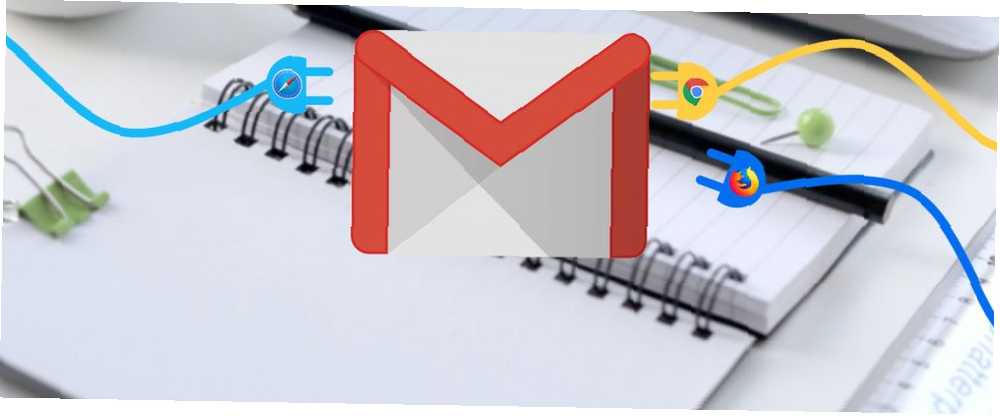
Brian Curtis
0
1290
168
E-mailové aliasy jsou snadný způsob, jak získat čerstvé e-mailové adresy v Gmailu, aniž byste se museli znovu registrovat k účtu.
Vytvoření aliasu je stejně snadné jako připojení a + přihlaste se ke svému uživatelskému jménu v Gmailu, za kterým následuje klíčové slovo podle vašeho výběru. Jakýkoli e-mail odeslaný na tuto novou adresu stále končí ve vaší doručené poště v Gmailu, ale ukáže se odlišný Na adresa, která se liší od vaší primární adresy Gmailu.
Zde je návod, jak můžete tuto funkci využít k lepší správě doručené pošty v Gmailu.
1. Přijímejte připomenutí úkolů
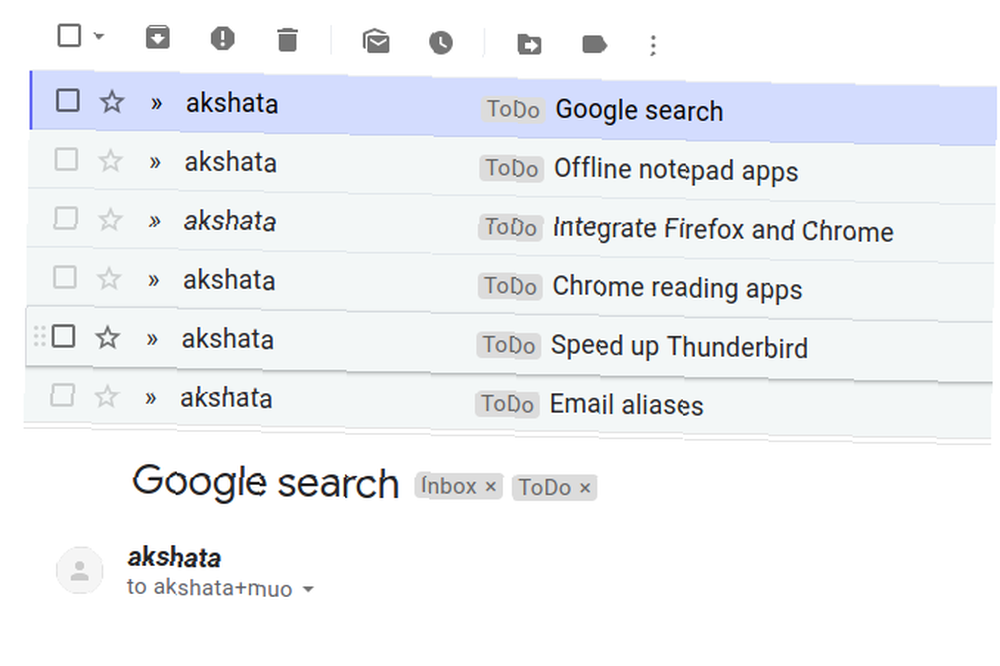
Úkoly, které musíte postarat o to, aby se bublaly až na povrch vaší mysli každou chvíli, dokud je někam nezapíšete. Naštěstí v těchto digitálních časech je snadné aktualizovat seznam úkolů a prohlížet je odkudkoli a kdykoli pomocí smartphonů..
Pokud nemáte po ruce smartphone, žádný problém. Zde vám mohou pomoci aliasy Gmailu. Můžete si zaslat rychlá připomenutí úkolu zasláním úkolů e-mailem z libovolné adresy na vyhrazený alias, řekněme, [email protected]. (The +práce bit adresy tvoří alias.)
Vytvoření filtru Gmail
Chcete, aby Gmail uspořádal příchozí e-maily s upomínkami na úkoly pod zvláštním štítkem (řekněme, Dělat) rovnou? Doporučujeme pro ně nastavit filtr. Chcete-li vytvořit filtr, nejprve klikněte na Ozubené kolo pod profilovým obrázkem vpravo nahoře v Gmailu a vyberte Nastavení z zobrazené nabídky.
Dále v zobrazených nastaveních Gmailu přepněte na Filtry a blokované adresy tab. Klikněte na Vytvořte nový filtr odkaz, který je pod seznamem existujících filtrů.
Pro kritéria filtru zadejte alias, který chcete použít pro úkoly, do Na a klikněte na Vytvořit filtr. V dalším dialogu vyberte Použijte štítek zaškrtněte políčko a nastavte / vytvořte příslušný štítek z odpovídající rozbalovací nabídky. Zabalte kliknutím Vytvořit filtr tlačítko.
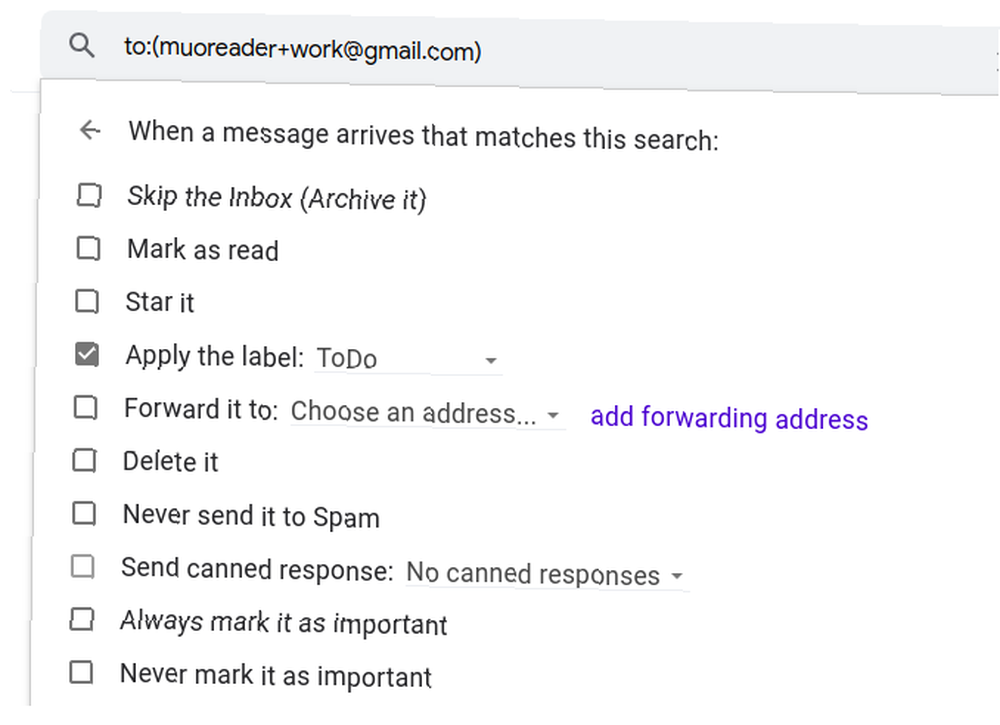
Můžete použít seznam e-mailů s upomínkami shromážděnými v rámci Dělat jako svůj seznam úkolů nebo můžete jejich úkoly přesunout do libovolné jiné aplikace podle vašeho výběru.
Pokud používáte Úkoly Google, otevřete e-mail s připomenutím a přidejte jej do Úkolů Google přímo pomocí Přidat do úkolů volba. Tuto možnost najdete v Více Jídelní lístek.
Neváhejte a vytvořte libovolný počet aliasů a štítků, abyste dostali úroveň organizace, kterou potřebujete!
2. Zakryjte soukromou e-mailovou adresu
Pokud si chcete zachovat soukromou pracovní e-mailovou adresu nebo některou z osobních e-mailových adres, může vám s tím pomoci alias.
Řekněme například, že chcete dostávat určité e-maily během dne, kdy jste v práci, ale nechcete sdílet svou pracovní e-mailovou adresu. Trik je zde:
- Sdílejte alias Gmail namísto pracovního e-mailu.
- Přidejte pracovní e-mail jako adresu pro přesměrování do svého účtu Gmail.
- Vytvořte filtr pro přeposílání e-mailů přijatých v aliasu do pracovního e-mailu.
Podívejme se na tyto kroky.
Rozhodněte se o alias, který chcete sdílet s ostatními, místo rozdávání pracovních e-mailů. (Budeme používat [email protected].)
Nyní navštivte nastavení Gmailu a přepněte na Přeposílání a POP / IMAP tab. Klikněte na Přidejte adresu pro přesměrování pod Spedice sekce. V zobrazeném dialogovém okně zadejte pracovní e-mail a přidejte a ověřte tuto e-mailovou adresu podle pokynů na obrazovce.
(Opustit Zakázat předávání přepínač byl vybrán - chceme přeposílat pouze konkrétní e-maily a ne všechny.)
Nyní vytvořte filtr Gmail s aliasem uvedeným v seznamu Na pole. Při určování akce, kterou má Gmail provést, vyberte Vpřed to zaškrtávací políčko. Nezapomeňte vybrat pracovní e-mail z příslušné rozbalovací nabídky.
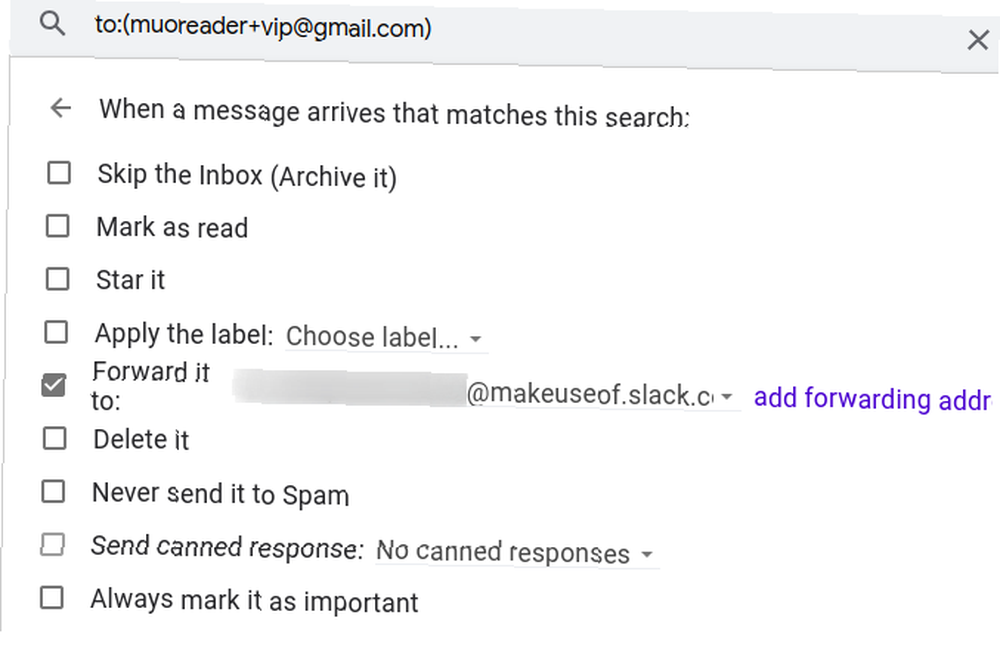
Díky tomuto filtru jsou všechny e-maily, které obdržíte na alias Gmail, který sdílíte, přeposlány na váš pracovní e-mail.
Stejný přístup můžete použít k přeposílání e-mailů na jakýkoli soukromý e-mail, který máte. Pokud začnete přijímat nevhodné zprávy nebo e-maily, které v tomto účtu nechcete dostávat, pokračujte a smažte filtr.
3. Přístup k důležitým datům na vyžádání
Viděli jsme, jak pomocí aliasu shromažďovat připomenutí úkolů. Nyní se podíváme, jak je použít k přístupu k narozeninám, týdennímu seznamu potravin, názvům serverů nebo dokonce poznámkám. Díky kombinaci přezdívek a předpřipravených odpovědí 4 způsoby, jak kreativně využívat předpřipravené odpovědi pro e-mailovou produktivitu 4 způsoby, jak kreativně využívat předpřipravené odpovědi pro e-mailovou produktivitu Pokud jste efektivní, děláte něco správně. Proto byste měli používat e-mailové filtry a naplánovat čas pošty. Jeden trik spočívá v přípravě předpřipravených odpovědí na e-maily, které často píšete. , můžete vytvořit všechny druhy seznamů a poznámek, abyste k nim měli přístup odkudkoli pomocí e-mailu.
Zde je myšlenka:
- Vytvořte předem připravenou odpověď s údaji, ke kterým chcete získat přístup.
- Rozhodněte se pro alias, pomocí kterého získáte přístup k datům.
- Vytvořte filtr, který umožní automatické odpovědi Gmailu s předpřipravenou odpovědí, když alias obdrží e-mail.
Chcete-li vytvořit konzervovanou odpověď, použijeme jako příklad seznam narozenin.
Otevřete Gmail Komponovat okno a zadejte / vložte podrobnosti o narozeninách, které chcete mít po ruce. Chcete-li koncept uložit jako šablonu nebo předem připravenou odpověď, podívejte se do části Další možnosti> Konzervované odpovědi najít příslušnou možnost. (Najdete Více možností tlačítko vedle tlačítka odpadky ikona.)
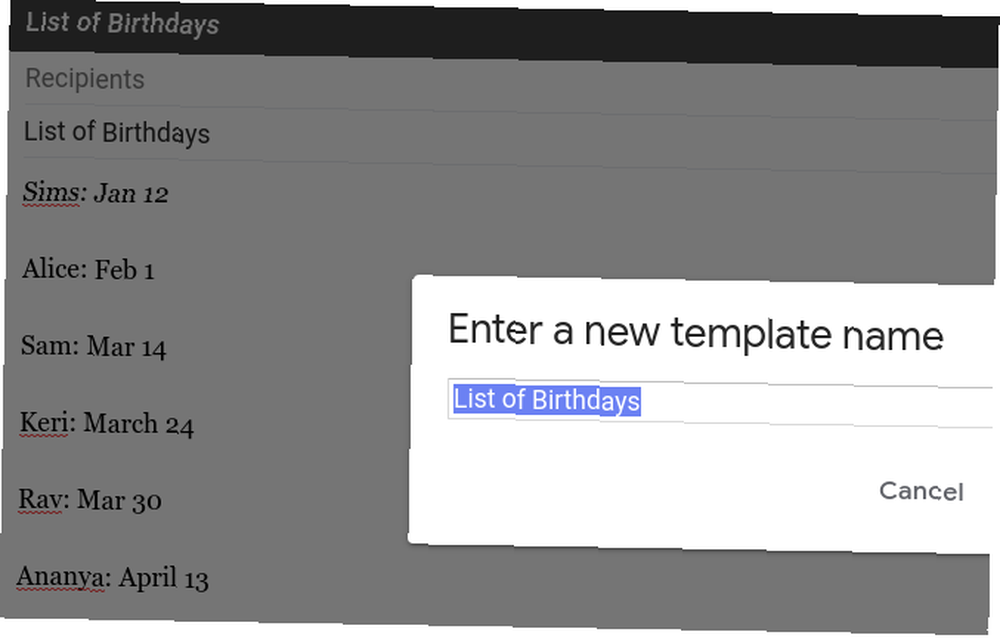
Jméno použijeme Seznam narozenin pro šablonu. Udržování této šablony je snadné, protože svůj účet Gmail neustále kontrolujete každý den. Chcete-li přidat nebo odebrat něčí narozeniny, napište e-mail, otevřete předpřipravené odpovědi a podle potřeby upravte šablonu seznamu narozenin.
Nazvěme náš vzorový alias pro narozeniny [email protected]. Nyní je čas vytvořit filtr s aliasem v Na pole. Dále vyberte Odeslat předpřipravenou odpověď Zaškrtávací políčko jako program, který chcete spustit Gmail. Navíc vyberte Seznam narozenin položka z odpovídající rozbalovací nabídky.
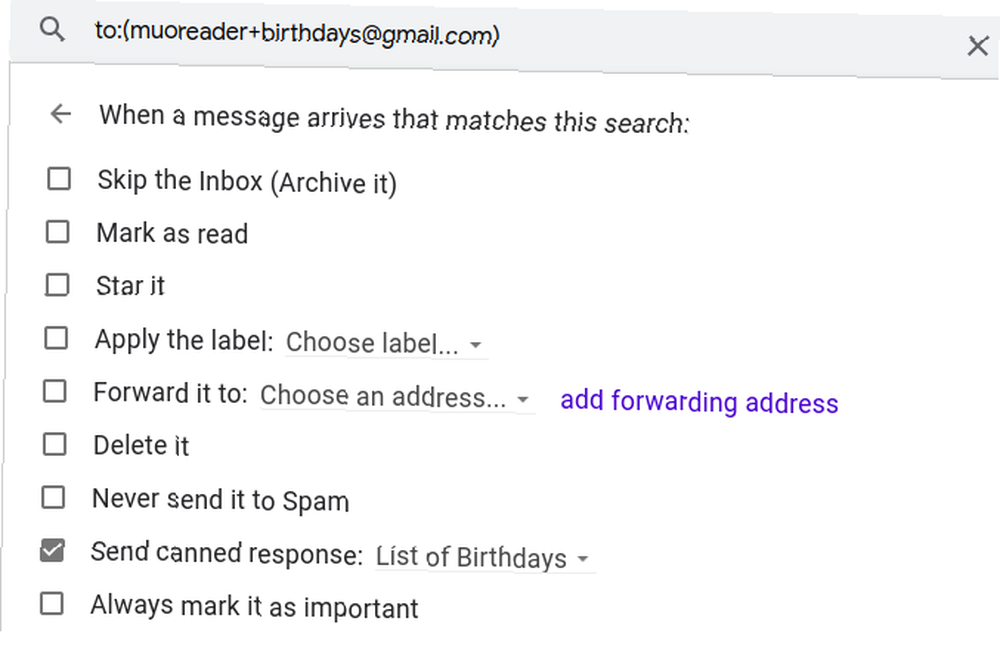
Po použití tohoto filtru vám Gmail vždy, když alias pošlete e-mailem, automaticky odešle automatickou odpověď Seznam narozenin konzervovaná odpověď. Docela v pohodě, že? (Předmět a obsah e-mailu, který odešlete, zde není relevantní.)
Získejte kreativní pomocí e-mailových aliasů v Gmailu
Aliasy zajišťují, že si můžete snadno vytvořit novou e-mailovou adresu pro sebe a třídit svou doručenou poštu v Gmailu. Jak třídit doručenou poštu v Gmailu podle odesílatele, předmětu a štítku Jak třídit doručenou poštu v Gmailu podle odesílatele, předmětu a štítku. tajemství správy Gmailu: Naučte se, jak třídit doručenou poštu do Gmailu pomocí filtrů, jako je předmět, odesílatel a štítky. . Je na vás, abyste s nimi byli kreativní a uspořádali si doručenou poštu a život. A teď víte, kde začít!











